Funktioniert Zoom auf Ihrem Chromebook nicht richtig? Friert Zoom in zufälligen Abständen ein oder stürzt es ab? Können Sie nicht an Besprechungen teilnehmen oder funktionieren einige Funktionen (Bildschirmfreigabe, virtueller Hintergrund usw.) nicht? Durch die Aktualisierung von Zoom auf die neueste Version können diese Probleme möglicherweise behoben werden.
Zoom-Updates enthalten manchmal neue Funktionen und Korrekturen für Fehler und andere Leistungsstörungen. In diesem Tutorial erfahren Sie, wie Sie Zoom auf Chromebooks auf die neueste Version aktualisieren.
Inhaltsverzeichnis POZNAN, POL – 23. SEPTEMBER 2020: Laptop-Computer mit Logo von Zoom, Videotelefonie und Online-Chat-Diensten über eine cloudbasierte Peer-to-Peer-Softwareplattform
Arten von Zoom-Updates
Für die Zoom-App auf Android-, iOS-, Windows-und Mac/macOS-Geräten sind drei Update-Kategorien verfügbar.
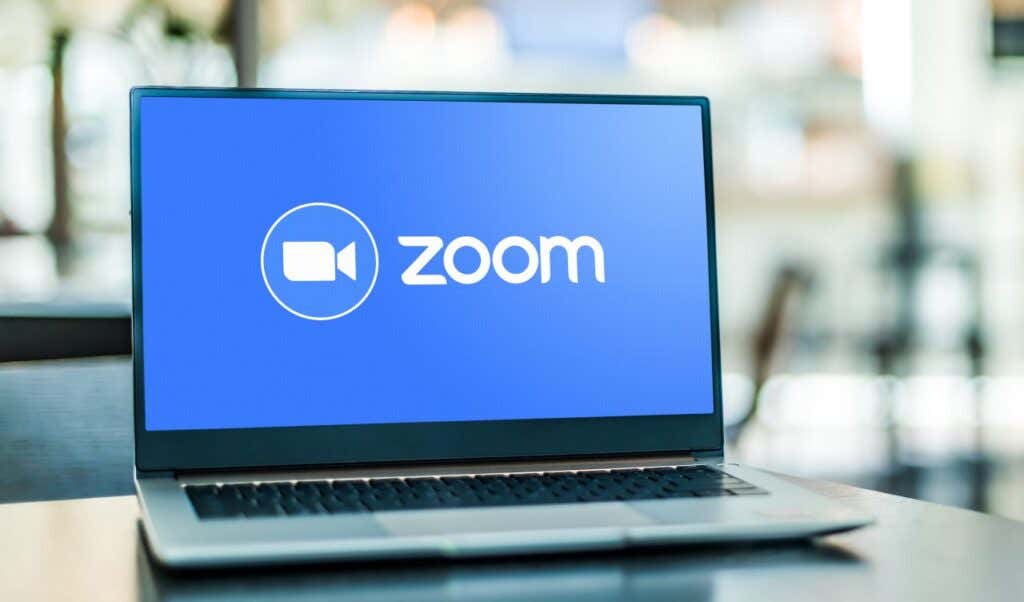 Obligatorische Updates: Sie müssen installieren Lesen Sie diese Updates durch, bevor Sie Zoom auf Ihrem Gerät verwenden. Sie enthalten in der Regel wichtige Sicherheitspatches und Fehlerbehebungen. Wenn für Ihr Gerät ein obligatorisches Update erforderlich ist, werden Sie aufgefordert, das Update zu installieren, bevor Sie Zoom verwenden.
Obligatorische Updates: Sie müssen installieren Lesen Sie diese Updates durch, bevor Sie Zoom auf Ihrem Gerät verwenden. Sie enthalten in der Regel wichtige Sicherheitspatches und Fehlerbehebungen. Wenn für Ihr Gerät ein obligatorisches Update erforderlich ist, werden Sie aufgefordert, das Update zu installieren, bevor Sie Zoom verwenden. 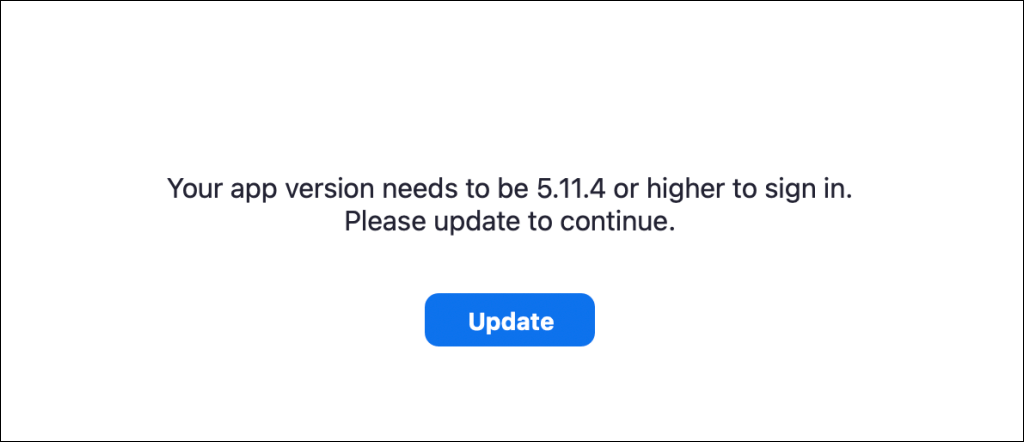 Optionale Updates: Diese Updates beheben kleinere Fehler und andere Leistungsprobleme. Sie können Zoom auf Ihrem Gerät verwenden, ohne ein optionales Update zu installieren. Nur-Web-Updates: Hierbei handelt es sich um Updates mit bevorstehenden Fehler-/Leistungskorrekturen und Betafunktionen. Nur-Web-Updates sind nur auf der Website von Zoom verfügbar.
Optionale Updates: Diese Updates beheben kleinere Fehler und andere Leistungsprobleme. Sie können Zoom auf Ihrem Gerät verwenden, ohne ein optionales Update zu installieren. Nur-Web-Updates: Hierbei handelt es sich um Updates mit bevorstehenden Fehler-/Leistungskorrekturen und Betafunktionen. Nur-Web-Updates sind nur auf der Website von Zoom verfügbar.
Zoom PWA für Chrome OS aktualisieren
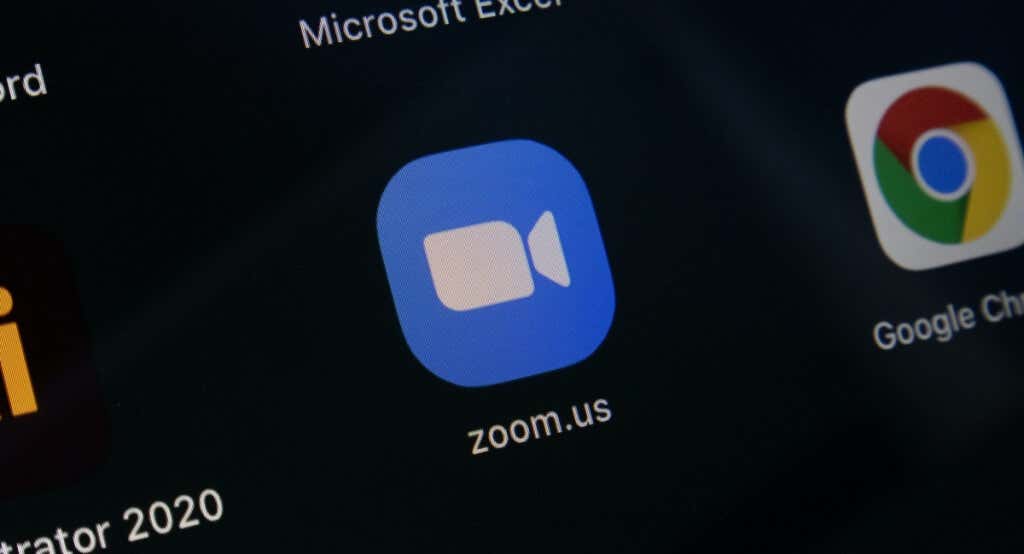
Zoom verfügt über eine progressive Webanwendung (PWA) für Chromebooks. Es funktioniert wie jede andere im Google Play Store installierte App, läuft jedoch im Web. Progressive Web-Apps sind in der Regel schneller, funktionaler und verbrauchen weniger Speicherplatz als native Apps.
Sie können die Zoom PWA nur über den Play Store Ihres Chromebooks aktualisieren. Öffnen Sie diese Zoom für Chrome-Seite oder suchen Sie nach „ Zoom PWA“ im Play Store und wählen Sie die Schaltfläche „Aktualisieren“.
Eine andere Möglichkeit, die Zoom PWA zu aktualisieren, besteht darin, den Play Store so zu konfigurieren, dass veraltete Anwendungen automatisch aktualisiert werden. Auf diese Weise aktualisiert Ihr Chromebook automatisch die Zoom PWA, wenn es eine neue Version im Google Play Store gibt.
Öffnen Sie den Play Store und wählen Sie Ihr Profilbild in der oberen rechten Ecke aus. 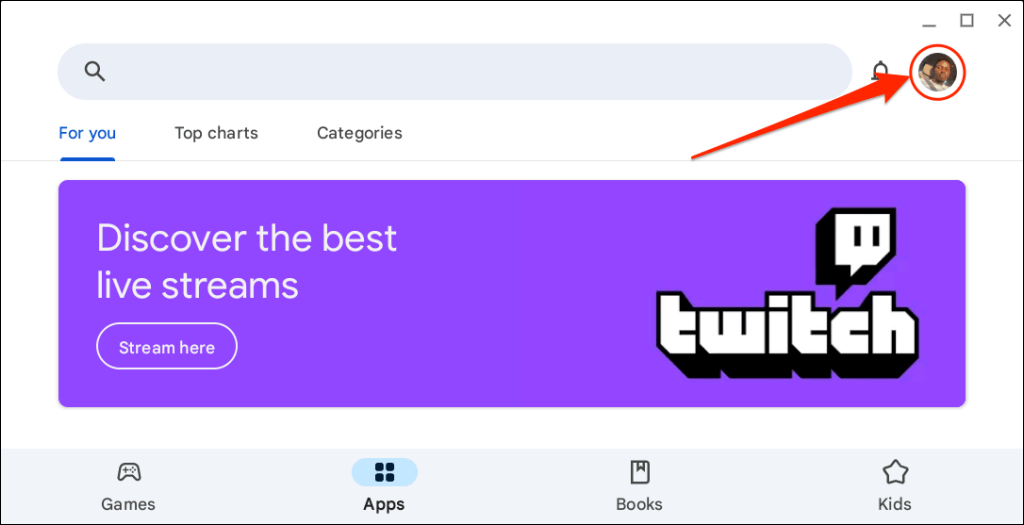 Wählen Sie unten im Einstellungsmenü Einstellungen aus.
Wählen Sie unten im Einstellungsmenü Einstellungen aus. 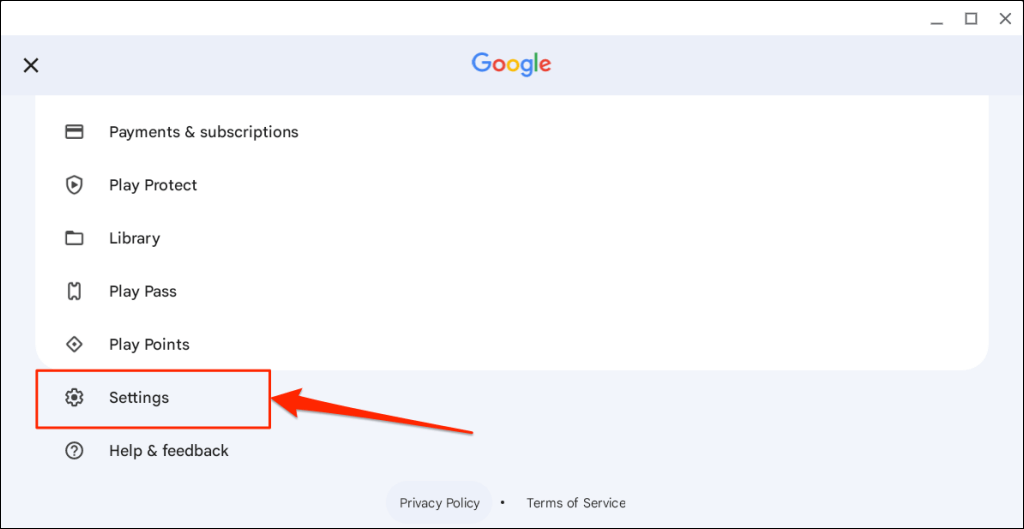 Erweitern Sie das Dropdown-Menü Netzwerkeinstellungen und wählen Sie Apps automatisch aktualisieren.
Erweitern Sie das Dropdown-Menü Netzwerkeinstellungen und wählen Sie Apps automatisch aktualisieren. 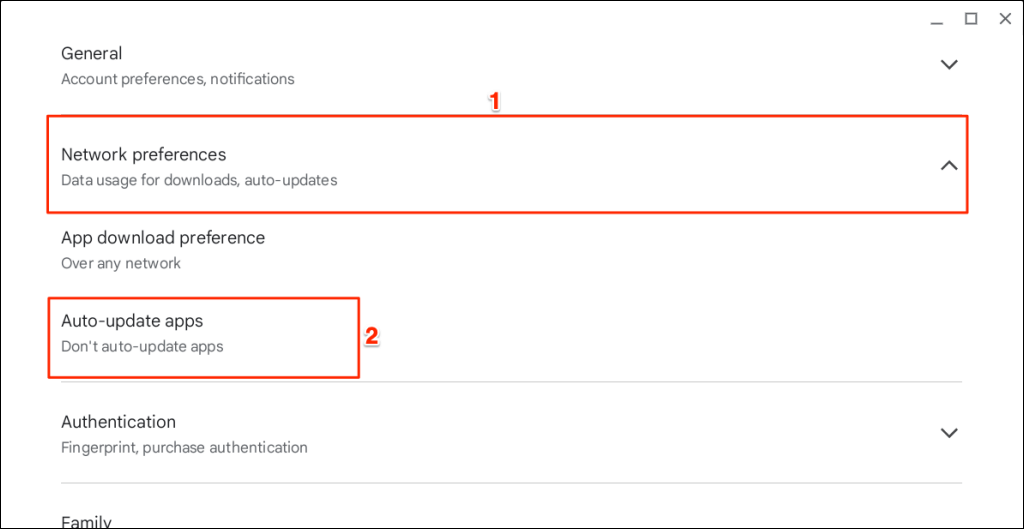 Wählen Sie „Über jedes Netzwerk“ und dann „OK“.
Wählen Sie „Über jedes Netzwerk“ und dann „OK“. 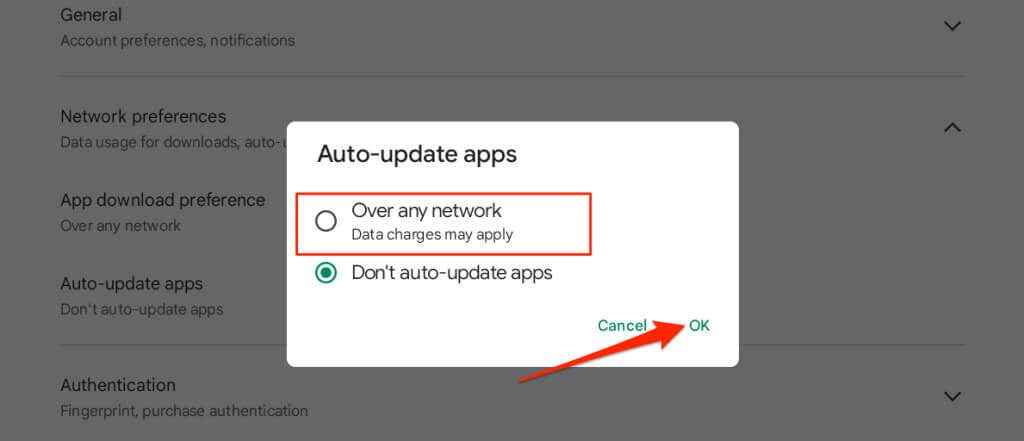
So aktualisieren Sie die Chrome-Erweiterung von Zoom
Wenn Sie Zoom über den Chrome Web Store auf Ihrem Chromebook installiert haben, führen Sie die folgenden Schritte aus, um die Erweiterung zu aktualisieren.
Schließen Sie die Zoom-App und öffnen Sie den Google Chrome-Browser. Geben oder fügen Sie chrome://extensions in die Adressleiste ein und drücken Sie die Eingabetaste auf der Tastatur Ihres Chromebooks. 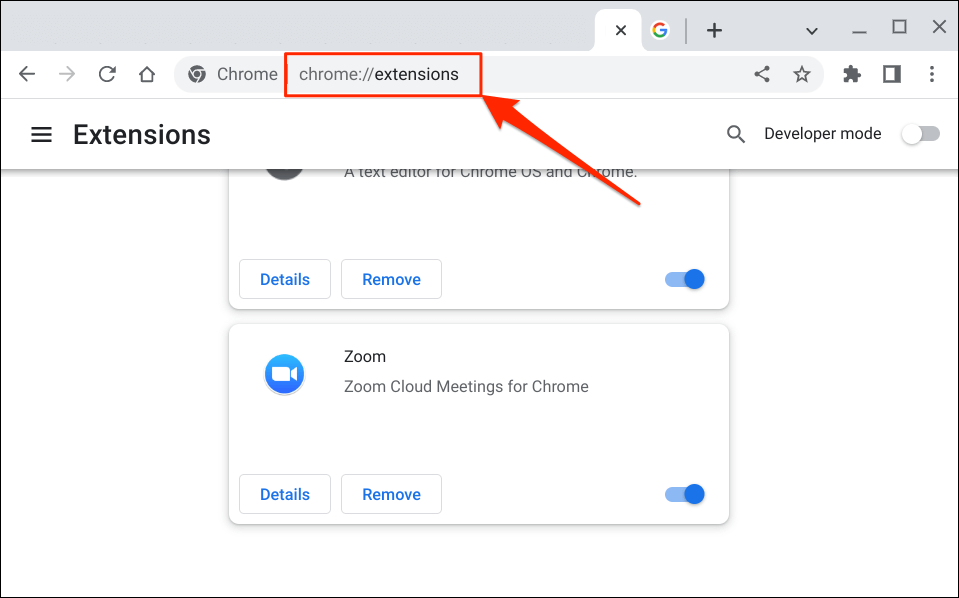
Alternativ wählen Sie das Dreipunkt-Menüsymbol in der oberen rechten Ecke, wählen Sie „Weitere Tools“ und dann „Erweiterungen“.
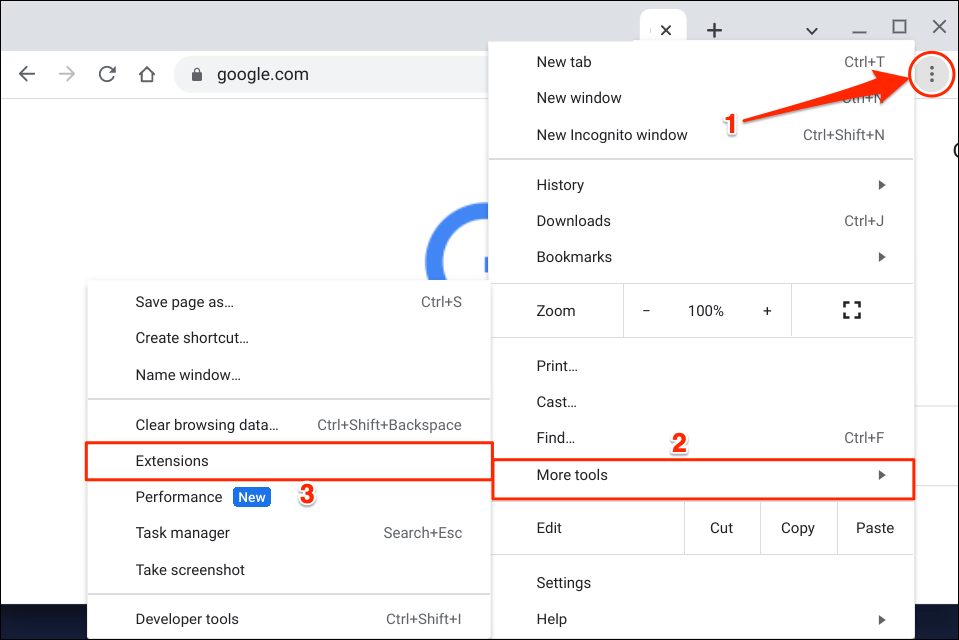 Aktivieren Sie den Entwicklermodus in der oberen rechten Ecke.
Aktivieren Sie den Entwicklermodus in der oberen rechten Ecke. 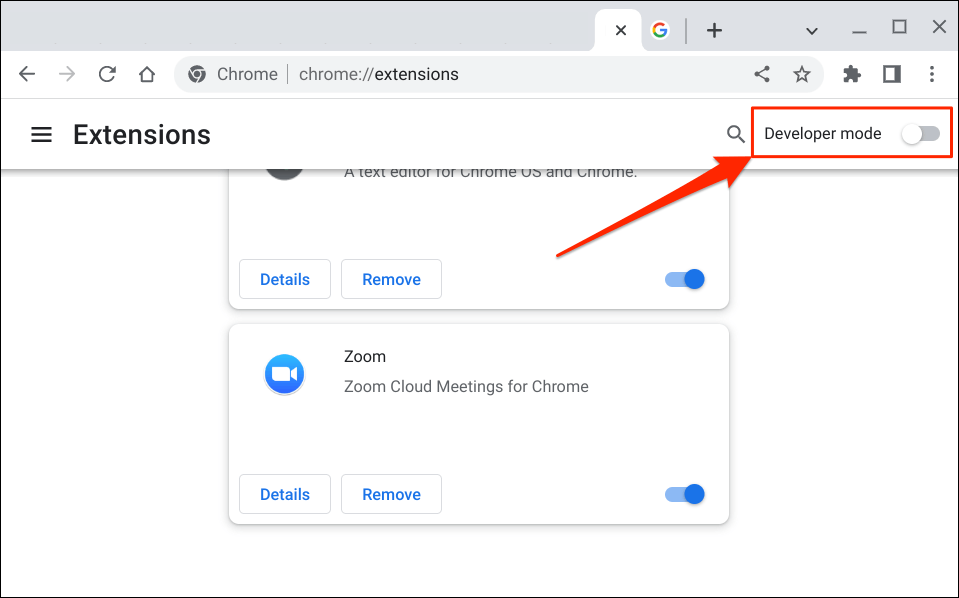 Tippen Sie anschließend im oberen Menü auf die Schaltfläche „Aktualisieren”, um fortzufahren. Dadurch werden alle Ihre Chrome-Erweiterungen, einschließlich Zoom, aktualisiert.
Tippen Sie anschließend im oberen Menü auf die Schaltfläche „Aktualisieren”, um fortzufahren. Dadurch werden alle Ihre Chrome-Erweiterungen, einschließlich Zoom, aktualisiert. 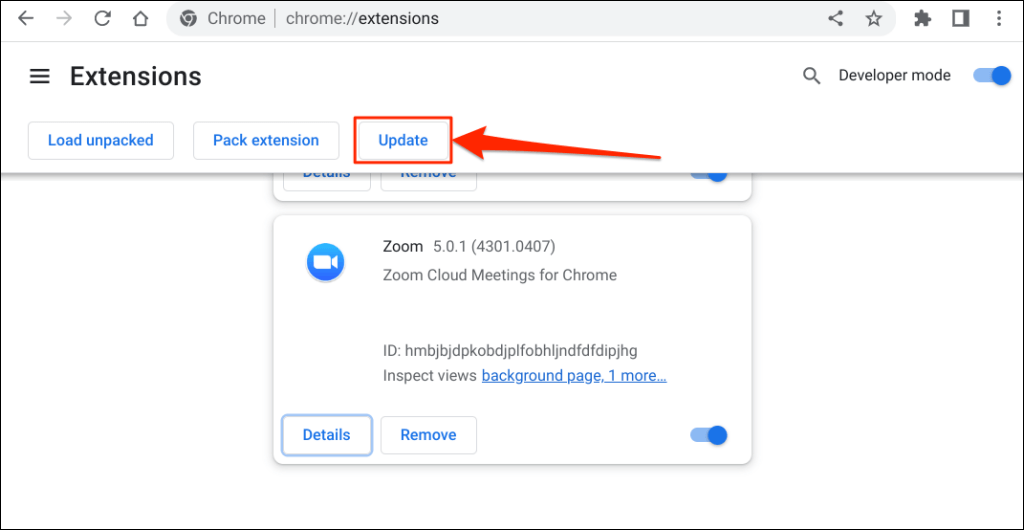
Während Chrome Ihre Erweiterungen aktualisiert, sollte in der unteren linken Ecke ein Popup-Fenster „Aktualisierung…“ angezeigt werden.
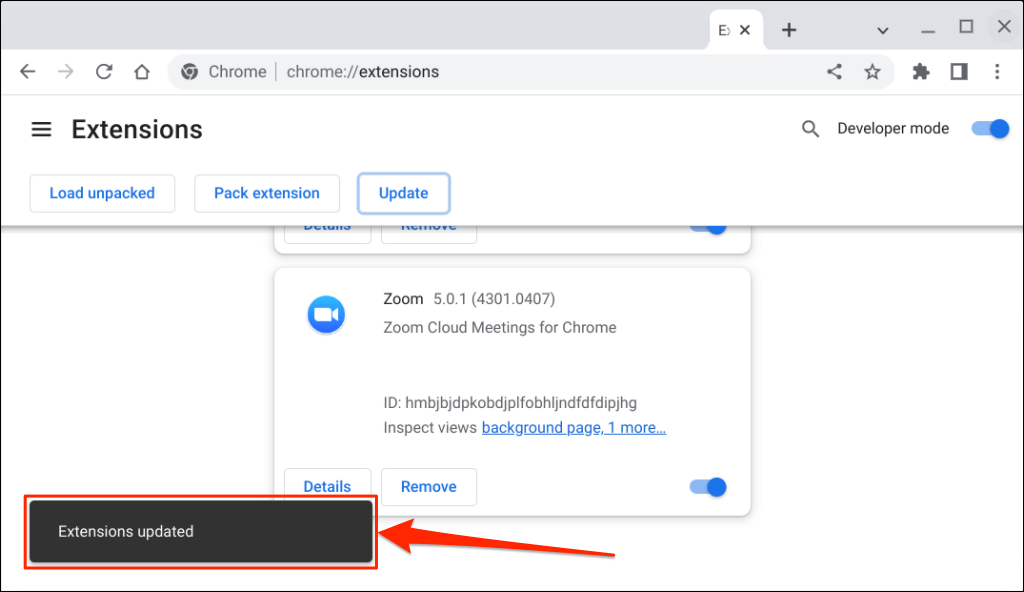
Der Vorgang kann je nach Anzahl der in Chrome installierten Erweiterungen einige Sekunden oder Minuten dauern.
Öffnen Sie Zoom, wenn in der unteren Ecke die Erfolgsmeldung „Erweiterungen aktualisiert“ angezeigt wird. 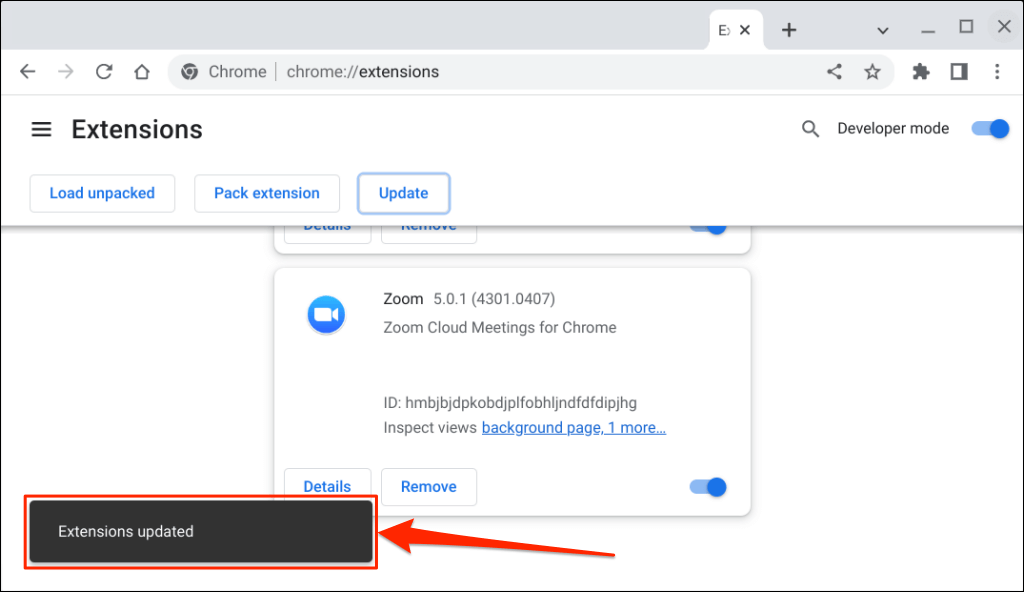
Verwenden Sie die neueste Version von Zoom
Verwenden Sie den Zoom-Webclient (melden Sie sich in Ihrem Webbrowser bei Zoom an), wenn Sie weiterhin Probleme bei der Verwendung oder Aktualisierung der Zoom-App haben. Starten Sie Ihr Chromebook neu oder aktualisieren Sie sein Betriebssystem und versuchen Sie erneut, Zoom zu aktualisieren. Kontaktieren Sie den Zoom-Support oder deinstallieren Sie Zoom on und installieren Sie es erneut Ihr Chrome OS-Gerät, wenn das Problem weiterhin besteht.

